
Սեղանների հետ աշխատելիս դրանում ցուցադրված արժեքները առաջնային նշանակություն ունեն: Բայց կարևոր բաղադրիչ է նաև դրա ձևավորումը: Որոշ օգտվողներ դա համարում են երկրորդական գործոն և դրան մեծ ուշադրություն չեն դարձնում: Բայց ապարդյուն, քանի որ գեղեցիկ ձևավորված սեղանը կարևոր պայման է օգտագործողների կողմից դրա լավ ընկալման և հասկանալու համար: Հատկապես կարևոր դեր է խաղում տվյալների վիզուալացումը: Օրինակ, օգտագործելով վիզուալացման գործիքներ, կարող եք գունավորել սեղանի բջիջները `կախված դրանց բովանդակությունից: Եկեք պարզենք, թե ինչպես դա կարելի է անել Excel- ում:
Բջիջների գույնը փոխելու կարգը `կախված բովանդակությունից
Իհարկե, միշտ էլ հաճելի է ունենալ լավ մշակված սեղան, որում բջիջները, կախված բովանդակությունից, նկարվում են տարբեր գույներով: Բայց այս հատկությունը հատկապես կարևոր է մեծ սեղանների համար, որոնք պարունակում են զգալի քանակությամբ տվյալներ: Այս դեպքում բջիջները գույնով լցնելը մեծապես կնպաստի օգտվողների կողմնորոշմանը այս հսկայական տեղեկատվության մեջ, քանի որ, կարելի է ասել, արդեն կառուցված է:
Կարող եք փորձել ձեռքով ներկել թերթիկի տարրերը, բայց կրկին, եթե սեղանը մեծ է, դա կպահանջի զգալի ժամանակ: Բացի այդ, տվյալների նման զանգվածում մարդկային գործոնը կարող է դեր ունենալ, և թույլ կտան սխալներ թույլ տալ: Էլ չենք ասում, որ աղյուսակը կարող է դինամիկ լինել, և դրանում եղած տվյալները պարբերաբար փոխվում են, և մեծ քանակությամբ: Այս դեպքում գույնը ձեռքով փոխելը, ընդհանուր առմամբ, դառնում է անիրատեսական:
Բայց ելք կա: Դինամիկ (փոփոխվող) արժեքներ պարունակող բջիջների համար օգտագործվում է պայմանական ձևափոխում, իսկ վիճակագրության համար կարող եք օգտագործել գործիքը Գտեք և փոխարինեք.
Մեթոդ 1. Պայմանական ձևաչափում
Օգտագործելով պայմանական ֆորմատավորում, կարող եք նշել արժեքների որոշակի սահմաններ, որոնցում բջիջները նկարվելու են մեկ կամ մեկ այլ գույնի մեջ: Ներկումը կկատարվի ինքնաբերաբար: Եթե բջջային արժեքը, փոփոխության պատճառով, անցնում է սահմանից այն կողմ, ապա թերթիկի այս տարրը ինքնաբերաբար կտտացվի:
Եկեք տեսնենք, թե ինչպես է աշխատում այս մեթոդը հատուկ օրինակով: Մենք ունենք ձեռնարկության եկամտի աղյուսակ, որում տվյալները բաժանվում են ամսական: Պետք է տարբեր գույներով առանձնացնել այն տարրերը, որոնցում եկամտի արժեքն ավելի քիչ է 400000 ռուբլի ՝ սկսած 400000 առաջ 500000 ռուբլի և այլն 500000 ռուբլի:
- Ընտրեք սյունակը, որում գտնվում են ձեռնարկության եկամտի մասին տեղեկատվությունը: Այնուհետև մենք տեղափոխվում ենք ներդիր «Տուն». Կտտացրեք կոճակը Պայմանական ձևաչափումգտնվում է ժապավենի վրա գործիքատուփի մեջ Ոճերը. Opensանկում, որը բացվում է, ընտրեք «Կառավարման կանոններ ...»:.
- Սկսվում է պայմանական ձևաչափման կանոնների կառավարման պատուհանը: Դաշտում "Showույց տալ ձևաչափման կանոնները" պետք է դրված լինի «Ընթացիկ հատված». Լռելյայն, այն պետք է նշվի այնտեղ, բայց պարզապես այն դեպքում, ստուգեք, և չկատարելու դեպքում փոխեք պարամետրերը վերը նշված առաջարկությունների համաձայն: Դրանից հետո սեղմեք կոճակը «Ստեղծեք կանոն ...»:.
- Ձևավորվում է ձևաչափման կանոն ստեղծելու պատուհանը: Կանոնի տեսակների ցանկում ընտրեք դիրքը "Ձևավորել միայն այն բջիջները, որոնք պարունակում են". Առաջին դաշտում կանոնի նկարագրության բլոկում անջատիչը պետք է դիրքում լինի «Արժեքներ». Երկրորդ դաշտում միացրեք անջատիչը Ավելի քիչ. Երրորդ դաշտում նշեք արժեքը, թերթի տարրերը, որոնք պարունակում են ավելի քիչ արժեք, քան կկարողանան նկարել որոշակի գույնով: Մեր դեպքում այս արժեքը կլինի 400000. Դրանից հետո կտտացրեք կոճակը "Ձևաչափ ...".
- Բացվում է բջջային ձևաչափի պատուհանը: Տեղափոխեք դեպի ներդիր «Լրացրեք». Ընտրեք լրացնել գույնը, որը մենք ուզում ենք ավելի քիչ բջիջներ 400000. Դրանից հետո կտտացրեք կոճակը «Լավ» պատուհանի հատակին:
- Մենք վերադառնում ենք պատուհանը ձևաչափման կանոն ստեղծելու համար, և այնտեղ նույնպես կտտացրեք կոճակը «Լավ».
- Այս գործողությունից հետո մենք նորից կուղարկվենք Պայմանագրային ձևաչափման կանոնների կառավարիչ. Ինչպես տեսնում եք, մեկ կանոն արդեն ավելացվել է, բայց մենք պետք է ավելացնենք ևս երկու: Այսպիսով, կրկին կտտացրեք կոճակը «Ստեղծեք կանոն ...»:.
- Եվ մենք կրկին մտնում ենք կանոնների ստեղծման պատուհանի մեջ: Մենք տեղափոխվում ենք բաժին "Ձևավորել միայն այն բջիջները, որոնք պարունակում են". Այս բաժնի առաջին դաշտում թողեք պարամետրը «Բջջային արժեք», իսկ երկրորդում մենք անջատիչը դնում ենք դիրքի Միջեւ. Երրորդ դաշտում նշեք այն միջակայքի սկզբնական արժեքը, որում ձևափոխվելու են թերթիկի տարրերը: Մեր դեպքում ՝ այս թիվը 400000. Չորրորդում մենք նշում ենք այս միջակայքի վերջնական արժեքը: Դա կստիպի 500000. Դրանից հետո կտտացրեք կոճակը "Ձևաչափ ...".
- Ձևաչափման պատուհանում մենք նորից տեղափոխվում ենք ներդիր «Լրացրեք», բայց այս անգամ մենք արդեն ընտրում ենք այլ գույն, այնուհետև կտտացնում ենք կոճակին «Լավ».
- Կանոնների ստեղծման պատուհանի վերադառնալուց հետո նաև կտտացրեք կոճակը «Լավ».
- Ինչպես տեսնում ենք, ներս Կանոն մենեջեր մենք արդեն ստեղծել ենք երկու կանոն: Այսպիսով, մնում է ստեղծել երրորդը: Կտտացրեք կոճակը Ստեղծեք կանոն.
- Կանոնների ստեղծման պատուհանում մենք կրկին տեղափոխվում ենք բաժին "Ձևավորել միայն այն բջիջները, որոնք պարունակում են". Առաջին դաշտում թողեք տարբերակը «Բջջային արժեք». Երկրորդ դաշտում անջատիչը դրեք ոստիկանությանը Ավելին. Երրորդ դաշտում մենք քշում ենք մի շարքով 500000. Այնուհետև, ինչպես նախորդ դեպքերում, կտտացրեք կոճակը "Ձևաչափ ...".
- Պատուհանում Բջջային ձևաչափ կրկին տեղափոխվեք ներդիրին «Լրացրեք». Այս անգամ ընտրեք մի գույն, որը տարբերվում է նախորդ երկու դեպքերից: Կտտացրեք կոճակը: «Լավ».
- Կանոնների ստեղծման պատուհանում կրկնում եք կոճակը սեղմելը «Լավ».
- Բացվում է Կանոն մենեջեր. Ինչպես տեսնում եք, բոլոր երեք կանոնները ստեղծվում են, այնպես որ կտտացրեք կոճակը «Լավ».
- Այժմ սեղանի տարրերը գունավորվում են պայմանական ձևաչափման պարամետրերում սահմանված պայմանների և սահմանների համաձայն:
- Եթե մենք փոխում ենք բովանդակությունը բջիջներից մեկում, մինչ անցնելով նշված կանոններից որևէ մեկի սահմաններից, ապա այդ թերթի տարրը ինքնաբերաբար կփոխի գույնը:







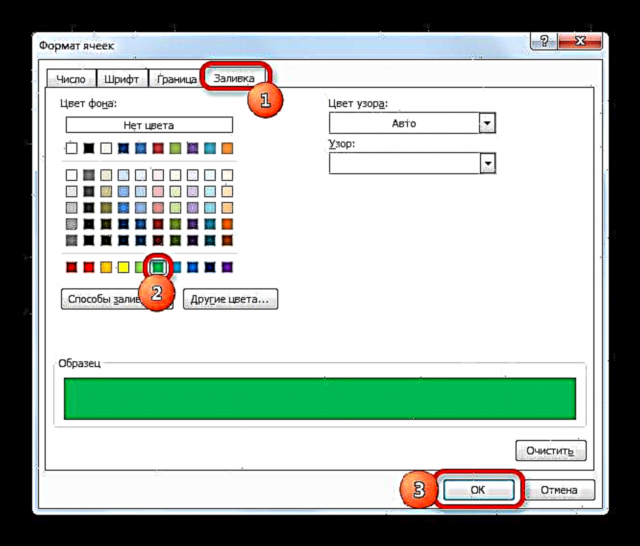


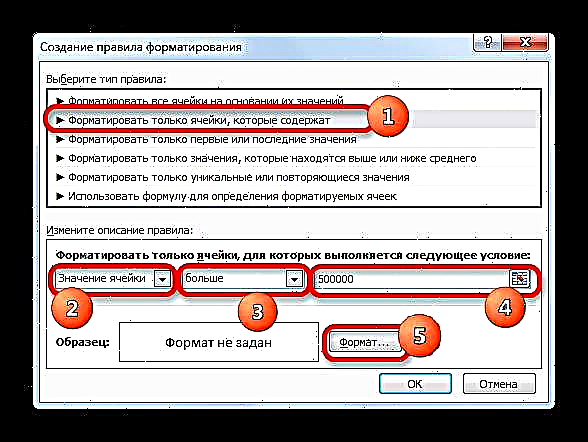





Բացի այդ, կարող եք օգտագործել պայմանական ձևափոխումը մի փոքր այլ կերպ `թերթի տարրերը գունավորելու համար:
- Դրանից հետո Կանոն մենեջեր մենք անցնում ենք ձևաչափման ստեղծման պատուհանի, այնուհետև մենք մնում ենք բաժնում "Ձևաչափեք բոլոր բջիջները` հիմնվելով դրանց արժեքների վրա ". Դաշտում «Գույն» կարող եք ընտրել գույնը, որի ստվերները կլրացնեն թերթի տարրերը: Այնուհետև սեղմեք կոճակը «Լավ».
- Ներ Կանոն մենեջեր կտտացրեք նաև կոճակին «Լավ».
- Ինչպես տեսնում եք, դրանից հետո սյունակում գտնվող բջիջները նկարվում են նույն գույնի տարբեր երանգներով: Որքան մեծ է արժեքը, որն ավելի շատ պարունակում է թերթի տարրը, ստվերն ավելի թեթև է, այնքան պակաս ՝ մուգ:


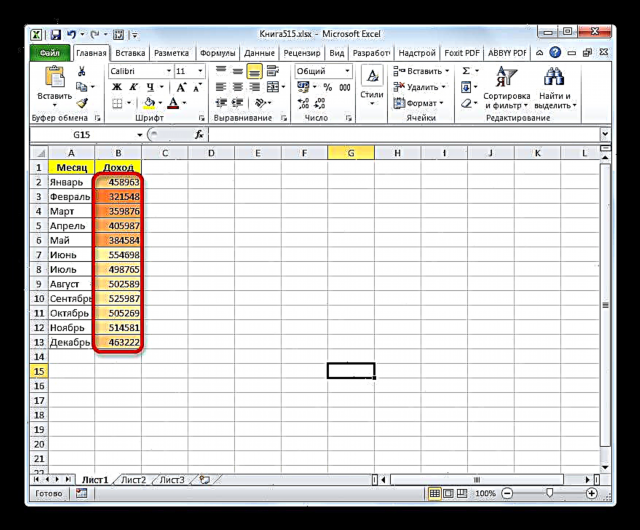
Դաս: Պայմանական ձևաչափումը Excel- ում
Մեթոդ 2. Օգտագործել «Գտեք և ընտրեք» գործիքը
Եթե աղյուսակը պարունակում է ստատիկ տվյալներ, որոնք չեն նախատեսվում ժամանակի ընթացքում փոխել, ապա կարող եք օգտագործել գործիքը `բջիջների գույնը փոխելու համար դրանց պարունակությամբ` անվան տակ Գտեք և կարևորիր. Նշված գործիքը թույլ կտա ձեզ գտնել նշված արժեքները և փոխել գույնը այս բջիջներում ցանկալի օգտագործողի մոտ: Բայց հարկ է նշել, որ երբ թերթի տարրերում պարունակությունը փոխվում է, գույնը ինքնաբերաբար չի փոխվի, բայց կմնա նույնը: Գույնը ընթացիկին փոխելու համար ստիպված կլինեք նորից կրկնել ընթացակարգը: Հետևաբար, այս մեթոդը օպտիմալ չէ դինամիկ պարունակությամբ սեղանների համար:
Մենք կտեսնենք, թե ինչպես է դա աշխատում կոնկրետ օրինակով, որի համար մենք վերցնում ենք ձեռնարկության եկամուտների նույն աղյուսակը:
- Ընտրեք սյունակը գույնի հետ ձևափոխելու տվյալների հետ: Ապա անցեք ներդիրին «Տուն» և կտտացրեք կոճակը Գտեք և կարևորիր, որը տեղադրվում է ժապավենի վրա գործիքային բլոկում «Խմբագրում». Opensանկում, որը բացվում է, կտտացրեք կետը Գտեք.
- Պատուհանը սկսվում է Գտեք և փոխարինեք ներդիրում Գտեք. Նախևառաջ գտնեք արժեքները մինչև հիմա 400000 ռուբլի: Քանի որ մենք չունենք մեկ բջիջ, որը պարունակում է ավելի քիչ 300000 ռուբլի, ապա, ըստ էության, մենք պետք է ընտրենք բոլոր այն տարրերը, որոնք պարունակում են թվեր միջակայքում 300000 առաջ 400000. Դժբախտաբար, դուք չեք կարող ուղղակիորեն նշել այս միջակայքը, ինչպես պայմանական ձևաչափման դեպքում, այս մեթոդով:
Բայց կա տարբեր բան անելու հնարավորություն, ինչը մեզ կտա նույն արդյունքը: Որոնման գոտում կարող եք նշել հետևյալ օրինակը "3?????". Հարցական նշանը նշանակում է ցանկացած բնույթ: Այսպիսով, ծրագիրը կփնտրի բոլոր վեցանիշ թվերը, որոնք սկսվում են թվանշանով "3". Այսինքն, միջակայքում գտնվող արժեքները ընկնում են որոնման արդյունքների 300000 - 400000, ինչը մեզ անհրաժեշտ է: Եթե սեղանը թվեր ուներ ավելի քիչ 300000 կամ պակաս 200000, ապա հարյուր հազար յուրաքանչյուր տիրույթի համար որոնումը պետք է իրականացվեր առանձին:
Մուտքագրեք արտահայտությունը "3?????" դաշտում Գտեք և կտտացրեք կոճակը «Գտեք բոլորը".
- Դրանից հետո որոնման արդյունքների արդյունքները բացվում են պատուհանի ստորին մասում: Ձախ կտտացրեք նրանցից յուրաքանչյուրին: Դրանից հետո մենք մուտքագրում ենք բանալիների համադրություն Ctrl + A. Դրանից հետո կարևորվում են որոնման բոլոր արդյունքները և միևնույն ժամանակ կարևորվում են սյունակում գտնվող այն տարրերը, որոնց վրա նշված են այդ արդյունքները:
- Սյունակի տարրերի ընտրությունից հետո մենք չենք շտապում փակել պատուհանը Գտեք և փոխարինեք. Ներդիրում լինելով «Տուն» որի մեջ մենք տեղափոխվել ենք ավելի վաղ, անցեք ժապավենը գործիքների բլոկին Տառատեսակ. Կտտացրեք կոճակի աջ կողմում գտնվող եռանկյունին Լրացրեք գույնը. Բացվում է տարբեր լրացման գույների ընտրություն: Ընտրեք գույնը, որը մենք ուզում ենք կիրառել թերթի տարրերի վրա, որոնք պարունակում են ավելի քիչ 400000 ռուբլի:
- Ինչպես տեսնում եք, սյունակում գտնվող բոլոր բջիջները, որոնցում արժեքները պակաս են 400000 ռուբլի, ընդգծված ընտրված գույնով:
- Այժմ մենք պետք է գունավորենք այն տարրերը, որոնցից արժեքները տատանվում են 400000 առաջ 500000 ռուբլի: Այս տիրույթը ներառում է օրինակներ համապատասխանող համարներ: "4??????". Քշեք այն որոնման դաշտում և կտտացրեք կոճակին Գտեք բոլորընախ ընտրելով մեզ անհրաժեշտ սյունը:
- Նմանապես, որոնման արդյունքների նախորդ ժամանակի հետ մենք ընտրում ենք ստացված բոլոր արդյունքը `սեղմելով թեյուկի համադրությունը CTRL + A. Դրանից հետո տեղափոխեք լրացնել գույների ընտրության պատկերակը: Մենք կտտացնում ենք այն և կտտացնում ցանկալի ստվերի պատկերակին, որը կարագացնի թերթի տարրերը, որտեղ արժեքները գտնվում են 400000 առաջ 500000.
- Ինչպես տեսնում եք, այս գործողությունից հետո աղյուսակի բոլոր տարրերը ՝ տվյալներով ընդմիջումից 400000 կողմից 500000 ընդգծված ընտրված գույնով:
- Այժմ մենք պետք է ընտրենք արժեքների վերջին միջակայքը `ավելին 500000. Այստեղ մենք նույնպես հաջողակ ենք, քանի որ բոլոր համարներն ավելին են 500000 գտնվում են միջակայքում 500000 առաջ 600000. Հետևաբար որոնման դաշտում մուտքագրեք արտահայտությունը "5?????" և կտտացրեք կոճակը Գտեք բոլորը. Եթե գերազանցում էին արժեքները 600000, այդ ժամանակ մենք ստիպված կլինեինք լրացուցիչ որոնել որոնման արտահայտությունը "6?????" և այլն
- Կրկին ընդգծեք որոնման արդյունքները `օգտագործելով համադրությունը Ctrl + A. Հաջորդը, ժապավենի վրա կոճակը օգտագործելով, ընտրեք նոր գույն, որպեսզի այն գերազանցի միջակայքը 500000 նույն անալոգով, ինչպես նախկինում:
- Ինչպես տեսնում եք, այս գործողությունից հետո սյունակի բոլոր տարրերը կցուցադրվեն վերևում ՝ ըստ դրանցում տեղադրված թվային արժեքի: Այժմ դուք կարող եք փակել որոնման պատուհանը `կտտացնելով պատուհանի վերին աջ անկյունում ստանդարտ փակ կոճակը, քանի որ մեր խնդիրը կարող է համարվել լուծված:
- Բայց եթե թիվը փոխարինենք մեկ այլով, որը դուրս է գալիս որոշակի գույնի համար սահմանված սահմաններից, ապա գույնը չի փոխվի, ինչպես դա եղավ նախորդ մեթոդով: Սա ցույց է տալիս, որ այս տարբերակը կաշխատի հուսալիորեն միայն այն աղյուսակներում, որոնցում տվյալները չեն փոխվում:












Դաս: Ինչպես կատարել որոնում Excel- ում
Ինչպես տեսնում եք, բջիջները գունավորելու երկու եղանակ կա ՝ կախված դրանց մեջ առկա թվային արժեքներից ՝ պայմանական ձևաչափման օգտագործում և գործիք օգտագործելը Գտեք և փոխարինեք. Առաջին մեթոդը ավելի առաջադեմ է, քանի որ այն թույլ է տալիս ավելի հստակ սահմանել այն պայմանները, որոնց միջոցով կարևորվում են թերթիկի տարրերը: Բացի այդ, պայմանական ձևափոխմամբ, տարրի գույնը ինքնաբերաբար փոխվում է, եթե դրանում պարունակությունը փոխվում է, ինչը երկրորդ մեթոդը չի կարող անել: Այնուամենայնիվ, բջիջները լրացնելով կախված արժեքից `գործիքը կիրառելով Գտեք և փոխարինեք Նաև հնարավոր է օգտագործել, բայց միայն ստատիկ աղյուսակներում:











